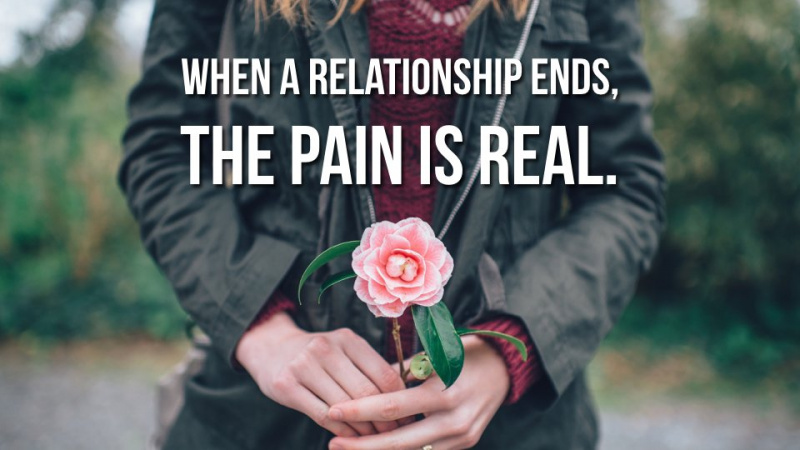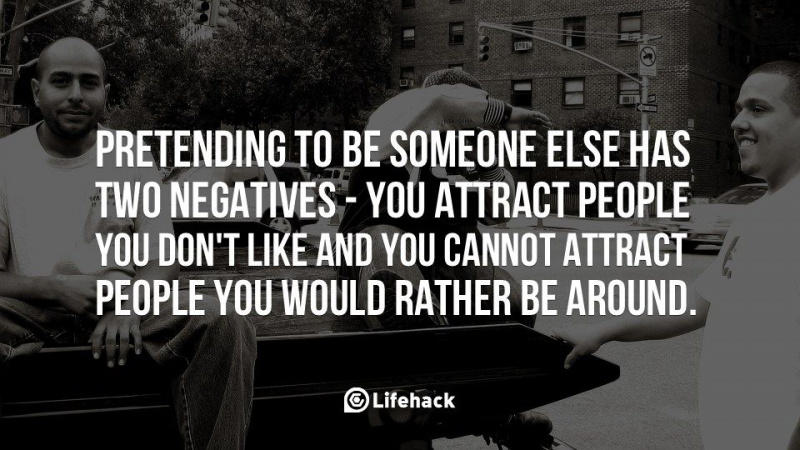20 tips och tricks för Google Play Butik du inte får missa

Android-ägare svär vid Google Play Butik och den myriad av häftiga appar, e-böcker och filmer, etc. den erbjuder. Vi känner till de grundläggande funktionerna, inklusive nedladdning av nya appar, uppdatering av installerade applikationer och sökning efter nya saker, men det finns få Google Play-tips och tricks som du inte kan missa och som kanske inte används av många Droid-community-medlemmar. Google Play Butik är mycket mer än att söka och installera appar, och dess detaljerade detaljer kan till och med överraska dig. Låt oss täcka 20 av dem, en i taget!
1. Lägg till dina favoritappar till önskelistan
Om du är en ivrig filmintressant kanske du vet värdet av att hålla en IMDB-bevakningslista över dina favoritfilmupplevelser som du verkligen vill se. Google Play erbjuder en liknande lösning med sin önskelista, som är dedikerad till att hålla reda på Android-appar som du kanske vill använda eller köpa en dag. Dessutom är det lika enkelt som att lägga till en film på IMDB: s bevakningslista. Låt oss ta en titt.
- Öppna appen som du vill lägga till på Google Play.
- Tryck på + -bannern ovanpå. Du bör se att appen har lagts till i önskelistan.
 2. Innehållsfiltrering
2. Innehållsfiltrering
Android-applikationer betygsätts i mognad i Google Play-butiken. Du kan kontrollera innehållets mognad om dina barn också använder telefonen. Så här använder du innehållsfiltrering.
- Gå till Play Store-inställningar.
- Välj innehållsfiltrering.
- Välj mognadsnivå enligt ditt val.
 3. Se appar på din önskelista
3. Se appar på din önskelista
Gå till appar på din önskelista och välj om du vill installera, köpa eller ta bort dem.
- Svep från höger till vänster från Play Butiks hem.
- Välj Min önskelista och se tillagda appar.
4. Lösenordsbegränsning av appköp
Om du har mer än en användare på en enda Android-enhet, hjälper lösenordsbegränsning att säkra appköp och pengarna i din Google-plånbok.Reklam
- Öppna Google Play Butik> Inställningar.
- Välj lösenord.
- Ange ditt lösenord och tryck sedan på OK.
 5. Se appbeställningar
5. Se appbeställningar
Spåra dina utgifter i appen och appen i Play Store.
- Öppna Play Store.
- Klicka på växelknappen> Mina beställningar.
 6. Inaktivera uppdateringsaviseringar
6. Inaktivera uppdateringsaviseringar
Stoppa standardinställningarna för Play Store för att automatiskt uppdatera appar när en ny version släpps.
- Öppna Play Store-appen> Inställningar.
- Avmarkera aviseringar.
 7. Lös in en kampanjkod
7. Lös in en kampanjkod
Om du har ett presentkort från Google kan du lösa in det i några enkla steg.
- Svep från vänster till höger från Google Play hem.
- Välj Lös in.
- Ange din kod och lösa in.
 8. Se hela din Android-enhetssamling
8. Se hela din Android-enhetssamling
Om du använder flera Android-enheter från ett enda konto kan du välja att se hela samlingen från en enda plats.
- Öppna Web Play Store.
- Välj kugghjulsikon> Inställningar.
 9. Stoppa appar som läggs till på enhetens startskärm som standard
9. Stoppa appar som läggs till på enhetens startskärm som standard
Den här funktionen är för när du inte vill ha dina nyinstallerade Android-appar på enhetens startskärm.Reklam
- Svep från vänster till höger från Google Play hem.
- Välj Inställningar.
- Avmarkera Lägg till ikon på startskärmen.
10. Installera en app från skrivbordet
Google Play Store tillåter appinstallation till din Android-enhet från din stationära webbläsare. Se stegen nedan.
- Öppna Google Play Butik i din webbläsare.
- Välj den app du vill ladda ner.
- Klicka på knappen Installera.
- Välj enheten och klicka på Installera-knappen.
 11. Begär återbetalning
11. Begär återbetalning
Ibland besvikna köpta appar och då kan du söka återbetalning från utvecklarna. Det finns ett fönster på 15 minuter efter köpet när du kan få en omedelbar återbetalning, men när det väl är godkänt måste du skicka en återbetalningsbegäran till utvecklaren. Läs mer genom dessa steg.
- Klicka på kugghjulsikonen> Mina beställningar.
- Välj app, klicka på favoritikonet så visas Rapportera ett problem.
- Välj ”Jag vill begära återbetalning”, förklar din anledning och klicka på Skicka.
 12. Dölj din Android från menyer
12. Dölj din Android från menyer
Dölj din Android-enhet från att visas i menylistan. Så här kan det göras.
- Gå till webben Google Play Store.
- Välj kugghjulsikon> Inställningar.
- Avmarkera Visa i menyer för enheten som du inte vill ska visas.
 13. Fjärråtkomst till din Droid med Android Enhetshanteraren
13. Fjärråtkomst till din Droid med Android Enhetshanteraren
Android Enhetshanteraren låter dig fjärråtkomst till din enhet, inklusive att ringa den, låsa den och radera all data om den skulle bli stulen. Läs mer om hur Android Manager fungerar.
- Öppna Google Play Butik på webben.
- Välj kugghjulsikon> Android Enhetshanteraren.
 14. Välj din Droid i Android Enhetshanteraren
14. Välj din Droid i Android Enhetshanteraren
Med Android Enhetshanteraren kan du hålla reda på alla dina Droids som är registrerade under samma Google-konto. Du kan enkelt välja och spåra olika enheter.Reklam
- Öppna webben Play Store.
- Välj kugghjulsikon> Android Enhetshanteraren.
- Välj den enhet du vill spåra i rullgardinsmenyn.
 15. Filtrera bort enhetstyper
15. Filtrera bort enhetstyper
Äger du en surfplatta, men den appen är endast avsedd för mobil? Det är inget problem i Play Store. Du kan filtrera bort dina appsökningar som matchar smartphones eller surfplattor. Se hur man gör just det.
- Öppna Play Store-appen> välj APPS högst upp.
- Välj någon av de bästa kategorierna, till exempel TOP BETALAD, TOPFRI.
- Från rullgardinsmenyn väljer du Designed for tablets.
 16. Uppdatera alla dina appar på en gång
16. Uppdatera alla dina appar på en gång
Vi älskar appar, eller hur? Android-appar behöver uppdateringar för att ta bort buggfixar, förbättra prestanda och lägga till funktioner. Men ibland blir telefonen överbelastad med appar och du glömmer att uppdatera. I Google Play Butik kan du uppdatera alla appar samtidigt. Här är hur.
- Svep från vänster till höger från Google Play hem.
- Välj Mina appar.
- Tryck på Uppdatera alla.
 17. Ta bort oönskade appar från ditt konto
17. Ta bort oönskade appar från ditt konto
Google Play Butik håller reda på alla dina installerade och borttagna appar i ditt länkade konto. Det här är hur utvecklare håller kontakten med dig via sina mobilapplikationer, men om du vill ta bort oönskade appar från ditt konto finns det en bestämmelse just för det.
- Svep från vänster till höger från Google Play hem.
- Välj Mina appar.
- Välj Alla från den översta bannern.
- Klicka på X för den app du vill ta bort från ditt länkade konto.
 18. Handla appar som rekommenderas av redaktörer
18. Handla appar som rekommenderas av redaktörer
Bläddra och köp appar som rekommenderas av redaktörerna, skräddarsydda efter din smak.
- Svep från vänster till höger från Google Play hem.
- Välj Mina appar.
- Svep igen från vänster till höger från Mina appar.
- Välj Shop Apps och välj ditt val.
 19. Hitta trendiga appar
19. Hitta trendiga appar
Du hittar enkelt de trendiga appar som laddas ner mest över hela världen. Det bästa är att Google själv ger dig skräddarsydda alternativ enligt dina gillanden och beteenden.Reklam
- Svep från vänster till höger från Google Play hem.
- Välj Mina appar.
- Svep igen från vänster till höger från Mina appar.
- Svep från vänster till höger tills du trycker på fliken Trending längst bort.
 20. Sök efter appar direkt från Google Play-appen
20. Sök efter appar direkt från Google Play-appen
Google Play erbjuder en mängd appar. Ibland vet du inte namnet på en app och ändå vet du att en viss app måste finnas för ett visst syfte. Det är då du kan använda sökalternativet i din Google Play-app.
- Öppna Google Play-appen.
- Tryck på förstoringsglaset längst upp till höger.
- Skriv sökordet och tryck enter.

Utvalda fotokrediter: Kalexanderson via flickr.com